Nikon RAW 画像(.NEF / .NRW)に対応している編集/現像ソフト。動画の編集もできます
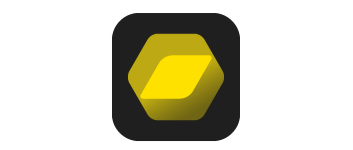
Nikon RAW .NEF および .NRW 画像ファイルの編集ができる、WIndows および Mac パソコン専用の閲覧/現像/編集ソフトウェア。JPEG や TIFF などの一般的な画像ファイルの編集を行うこともでき、動画の編集にも対応しています。
Nikon NX Studio の概要
Nikon NX Studio は、ニコン純正の画づくりが楽しめ、次の撮影への表現意欲が⾼まる、パソコン専用の閲覧/現像/編集ソフトウェアです。
Nikon NX Studio の機能
Nikon NX Studio の主な機能です。
| 機能 | 概要 |
|---|---|
| メイン機能 | ファイルを復元する |
| 機能詳細 | ・Nikon RAW .NEF および .NRW 画像ファイルの編集 ・JPEG や TIFF などの一般的な画像ファイルの基本的な編集 |
| 編集機能 | ピクチャーコントロール、ホワイトバランス、露出補正、アクティブD – ライティング、明るさと色の調整、トーンカーブ、彩度/明度/色彩の補正、カラーブースター、ディティールの補正(ノイズリダクションなど)、シャープ調整、部分的な補正(レタッチなど)、構図の補正(トリミング、傾き補正など)、カメラとレンズの補正 |
Nikon RAW 画像ファイルおよび動画を編集できます
Nikon NX Studio は、静止画・動画活用ソフトウェア ViewNX-i と RAW現像ソフトウェア Capture NX-D を統合した、閲覧、RAW 現像、編集を包括的にカバーするニコン純正のパソコン専用ソフトウェアです。
使いやすさを追求したUIデザインにより、誰でも直感的に、スムーズな閲覧、効果的な RAW 現像、編集が可能で、画像表示をはじめ各機能のレスポンスも全体的に改善しており、静止画・動画を問わず快適に作業できます。
多彩な編集機能が利用できます
Nikon NX Studio は、無償でダウンロードして使用できるソフトウェアで、ニコンカメラやレンズの高性能を最大限に引き出し、イメージどおりに、よりレベルの高い映像表現を実現できます。
Nikon RAW 画像に対しては、ピクチャーコントロール、ホワイトバランス、露出補正、アクティブD – ライティングなどの優れた編集機能が利用できます。
Nikon RAW 以外の画像形式(JPG、PNG)にも対応しています
Nikon NX Studio は、特に Nikon RAW 画像(.NEF および .NRW)を編集したり、JPG やTIFF 形式に現像(書き出し)したり、動画を編集(切り取り、連結、エフェクトや BGM の挿入などの編集)したい場合に役に立つ、画像閲覧/現像/編集ソフトです。
機能
RAW 画像の編集:
- RAW .NEF および .NRW 画像ファイルの最新かつ最も正確な Nikon カメラ情報を常に最新の状態に保つため、ファイル情報を解釈または変更することなく、常に最も純粋な画像データを操作できます。つまり、常に .NEF または .NRW ファイルから最適です。多くのニコンカメラに見られる画像コントロール、ホワイトバランス、露出、アクティブDライティング、ノイズリダクションなどのオプションにアクセスします。さらに、JPEG や TIFF などの一般的な形式の編集オプションもサポートされています
よりスマートなブラウジング:
- 並べ替える必要のある写真やビデオが多いほど、直感的でインテリジェントな画像ブラウザを使用することが重要になります。時間を節約し、NXStudio でよりスマートに作業します。このソフトウェアは、サムネイル、位置データ、メタデータ、並べて比較、全画面画像のさまざまなビューを使用して、ブラウジングワークフローを合理化します
すべてを一か所で編集できます:
- ニコンのカメラユーザーにすぐに馴染むユーザーフレンドリーなインターフェースで、本格的な編集をお楽しみください。画像を単純に切り抜いたりまっすぐにしたりする場合でも、画像のレタッチ、修正の適用、画像コントロールの調整、画像の一部の色や露出の調整など、より没入感のある機能強化を行う場合でも、必要なツールが見つかります
フルカラーコントロール:
- CaptureNX-D および CaptureNX 2 から最も人気のある機能の1つであるカラーコントロールポイントを継承しています。これにより、画像内の選択した範囲の色にのみ画像処理を簡単に適用できます。選択した半径と選択した領域の同様の色のオブジェクトに対してのみ、明るさ、彩度、色相、またはコントラストをすばやく簡単に調整します
おなじみのインターフェース:
- メニュー構造はシンプルにするために最適化されており、ニコンのカメラメニューと同じ用語を使用しています。アイテムは使いやすいように論理的にグループ化されており、パレットをカスタマイズして独自のワークスペースを作成できます
組み込みのムービーエディタ:
- ビデオ編集は、ビデオ編集アイコンからアクセスできるムービーエディタでより簡単になりました。映画のフッテージから不要なセグメントを切り取り、バックグラウンドミュージックを追加し、複数のクリップを1つのビデオにつなぎ合わせて、静止画像とビデオの両方を含む見事なスライドショーを作成します

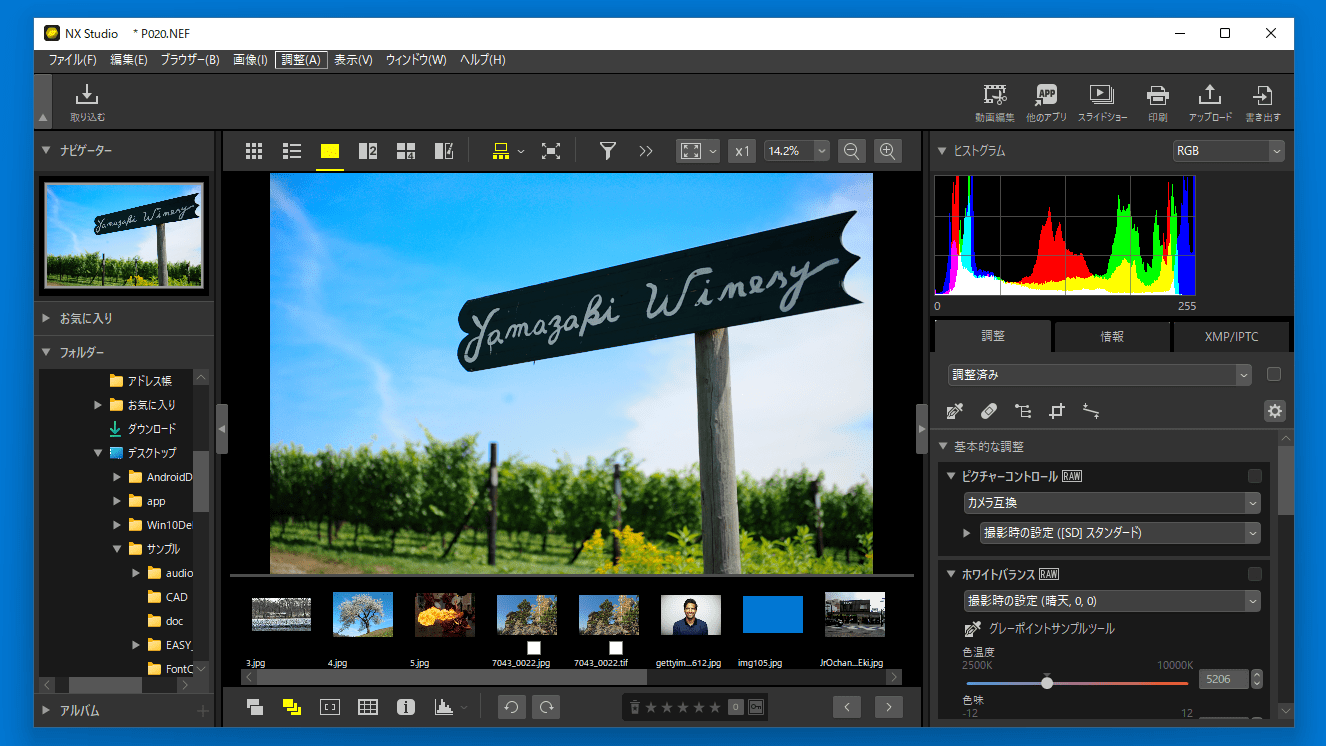
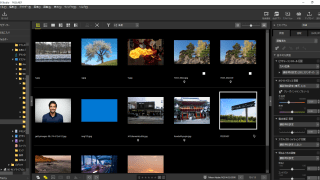
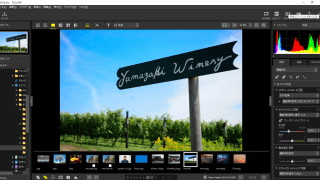
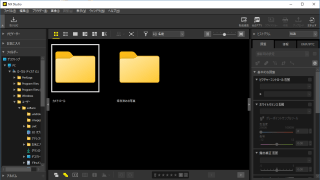
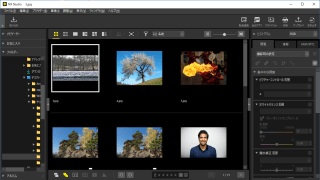
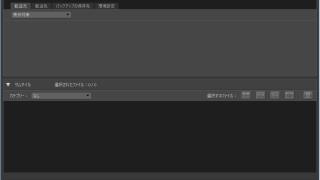
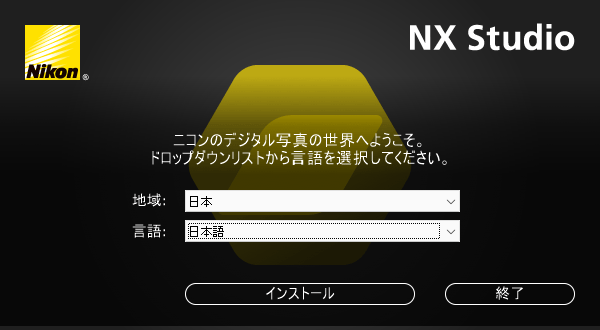
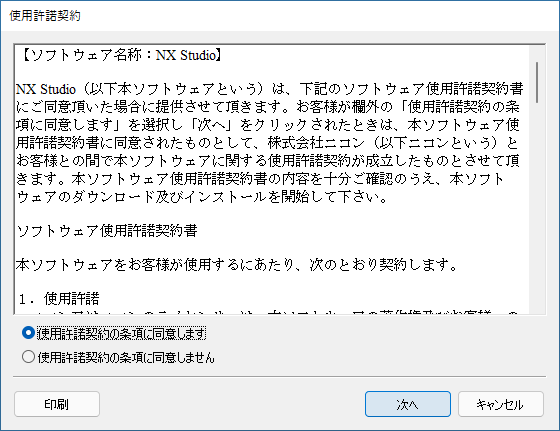
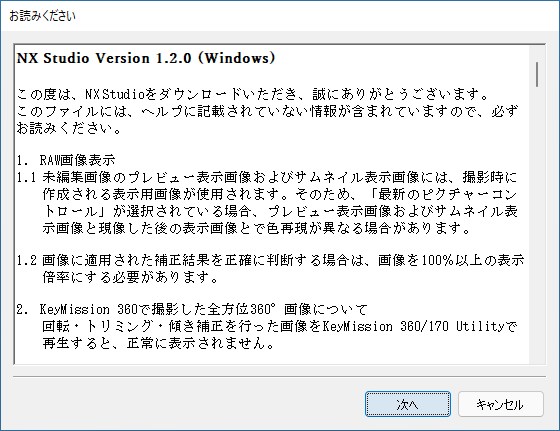
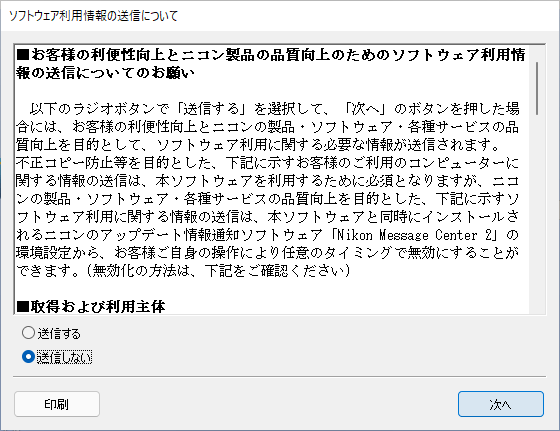
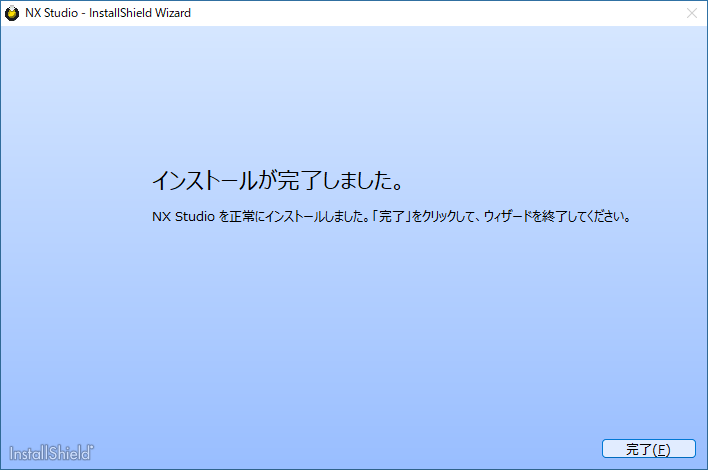
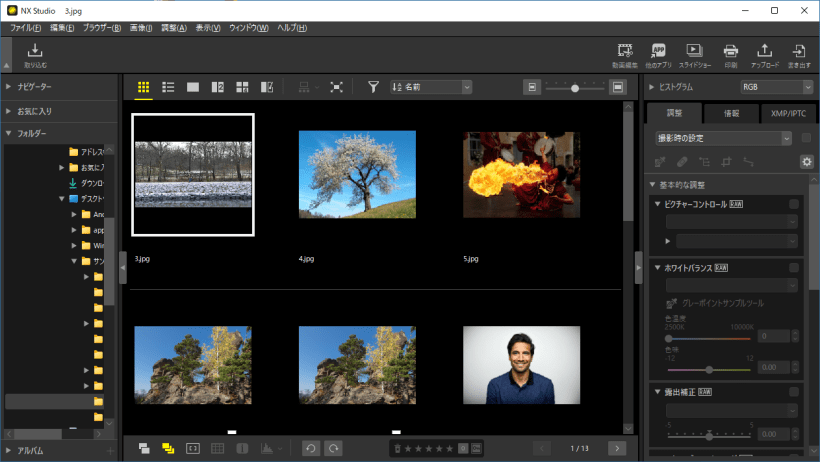
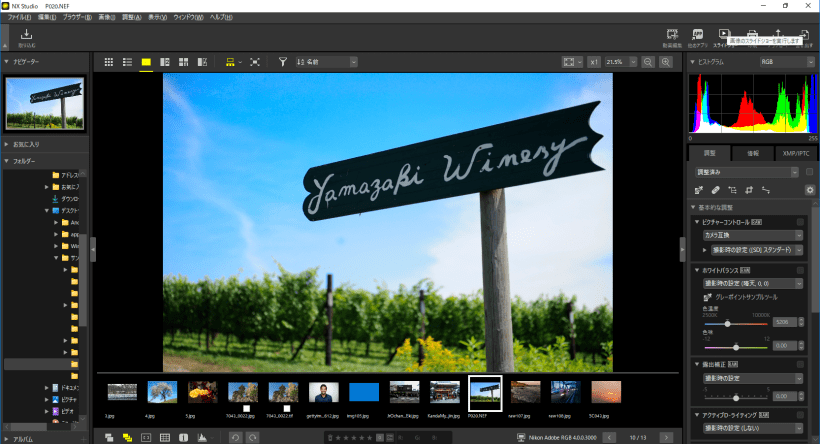
Nikon NX Studio は、どなたでも無料で利用できます。